PS合成教程:恐怖恶魔合成
日期:2013-06-26 浏览次数:20939 次
下图的效果有点类似恐怖大片的味道。颜色及画面构成都非常不错。当然要完成如此完美的作品需要一定的创意思维和设计功底。需要对画面的每一个细节都要细心去刻画,这样效果才耐看。
最终效果

1、打开下图所示的背景图片。

2、添加恶魔 :打开恶魔神身体图片,拖移到图片里,命名为“身体”,现在打开头部的图片,使用框选工具(M)选择头部区域,使用移动工具(V),拖移头部画素到图片中,命名为“头 ”。按下CTRL+T,自由变形头部,适度的旋转,让它看起来和恶魔身体的颈部更贴近,如果你旋转到满意位置,可以按下回车键。 现在我们需要融合头部素材,给头部图层添加图层蒙版,使用黑色的画笔在周围擦去你想隐藏的画素,这样可以让部分脸部显现出来,覆盖在后面加入的冰元素上。同理,隐藏眼睛部分,因为我们需要露出天空覆盖的感觉。如果你不确定什么该隐藏什么不该隐藏,看下面的预览图。



3、打开头盖骨图片,选择有眼洞的素材,你可以挑选你觉得合适的素材,然后拖移它们进图片中,并摆在人物的眼睛处,替代眼睛。创建一个新图层,使用画笔工具(B),选取墨绿色的颜色画出2个瞳孔的画素,完成这一步,你可以完成以下图片:


4、添加冰: 在这一步中,我们需要在人物的头部和手部添加一些冰。打开冰元素的图片,选择---色彩范围,设置颜色容差170,色彩范围十亿个很实用的工具,你可以选取相近的色彩。
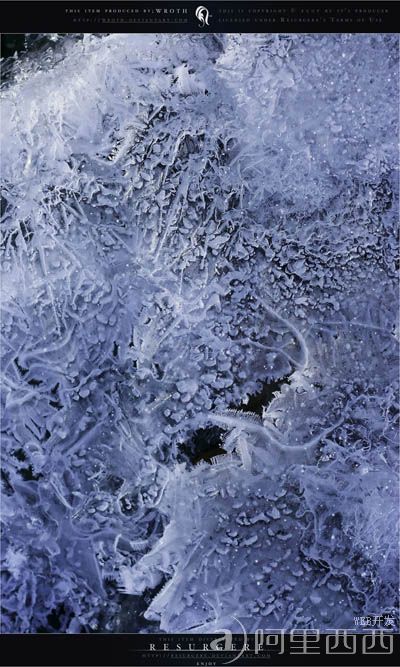
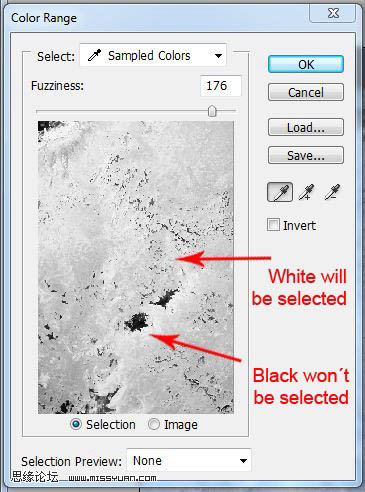
5、在你设置完容差以后,点击确定,这样工具已经选取了,按下CTRL+C,复制,按下CTRL+V粘贴到我们的图片中,按下CTRL+T,对图片自由变形,调整合适的大小,约为1/4,改变图层模式为强光(你可以在涂层面板的上端找到图层模式)。
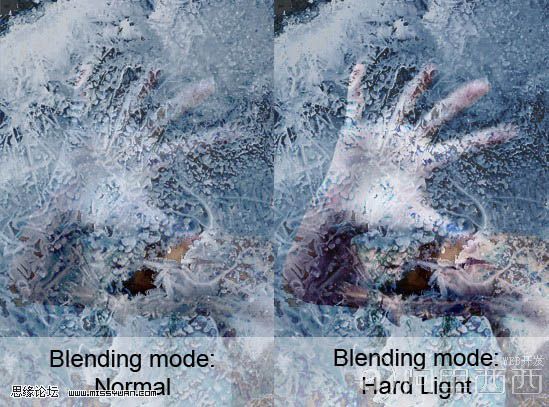
6、对“冰”图层添加图层蒙版,使用画笔工具(B),使用抽象光笔刷(2楼未提供,你可以找个类似的)。 现在设置前景色为黑色,在你想隐去的画素上使用画笔画掉,这个过程中,需要不断条横画笔的大小和不透明度,以便有效的达到效果。现在我们需要对头部做相同的过程,给它上冰。对冰的图片选区色彩容差,复制到图片中来,改变它们的大小,图层模式强光,添加图层蒙版,使用画笔去掉部分画素。你将得到以下的效果。

7、给头部画阴影: 到目前头部的样子还是个平面的,看上去非常的不真实,在这一步中,我将添加一些光感和阴影融合进去。创建一个新图层,填充灰调(#808080),改变图层模式为叠加,现在使用减淡工具和加深工具,你可能时不时对画出来的效果撤销和修改,如果对头部的阴影效果画的不好,稍后可能不能进行其他画素的融合。
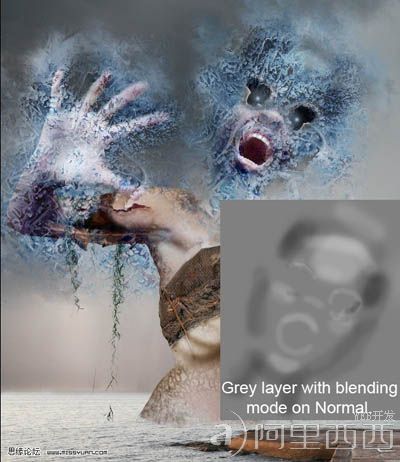
8、添加沙漏: 打开沙漏的图片,扣出沙漏的画素后,拖移到我们的图片中,使用自由变形工具改变它的大小,并适度的旋转到一定角度,让它感觉被抓在人物的手中,添加图层蒙版,选择一个小的圆形画笔,改变一下画笔的不透明度,使用黑色对部分需要去掉的画素开始擦除,这样让它嵌入手中。

